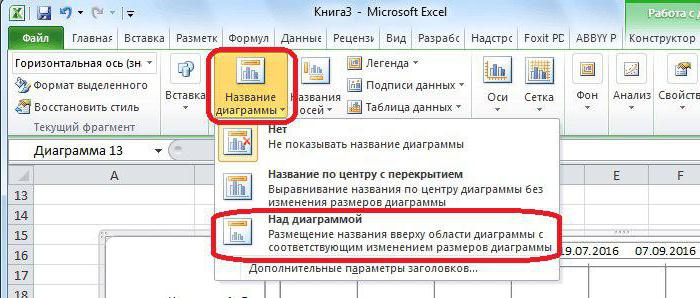Pjovimo diagrama palaipsniui
Informacijos ir informacijos pateikimo aiškumasJų prieinamumas žmogaus smegenims visų pirma priklauso nuo jų pateikimo formos. Todėl daugelis bando vizualizuoti informaciją kuo lengviau ir kaip patogu pateikti auditorijai jo reikalingus aspektus. Šiuo atveju pyrago schemos yra gana veiksmingos. Jie naudojami beveik visur, kur būtina parodyti šalių santykį, bendrą procentinę dalį ir pan.

Pjovimo diagrama yra gana patogus įrankisrodyti duomenis, nes tai leidžia jums atskirti skirtingus duomenų stulpelius į skirtingus to paties rato sektorius, tokiu būdu pabrėžiant, kokį segmentą užima ta informacija arba visa informacija visoje informacijos erdvėje. Verta paminėti, kad šio tipo diagramų naudojimas yra tinkamas tik tuomet, kai duomenys turi būti suskirstyti į ne daugiau kaip 6 struktūrines dalis.

Lengviausias įrankis cirkuliams kurtidiagramos - "Excel" (stalo procesorius, kurį pateikia "Microsoft"). Ir ši programa turi savo funkcionalumą ne tik šio tipo diagramoje, bet ir daugelyje kitų.
Pažiūrėkime, kaip įterpti tokį objektąkaip aširačio diagramą "Excel" aplinkoje. Visų pirma, būtina įvesti duomenis paraiškos lape, pagal kurį objektas bus pastatytas. Be to, turite atlikti tokią operacijų seką.
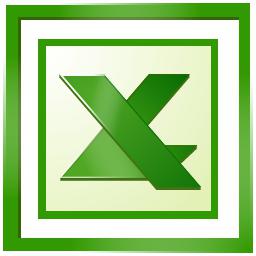
1. Eikite į skirtuką "Įterpti".
2. Įrankių juostoje pasirinkite ir spustelėkite "Diagramos".
3. Be išskleidžiamajame lange "Įterpti diagramą", turite spustelėkite elementą "Žiedinių", pasirinkite diagramos potipį (pyragas, pyragas ir, tai pyragas, pyragas, ar Floating Bar pyragas) ir spauskite "OK".
4. Jei anksčiau nepasirinkote duomenų, kuriuose bus pastatyta pjūvio schema, dabartiniame lakšte bus parodytas švarus drobė, vadinamas "Chart Area". Verta paminėti, kad šiuo metu "Excel" pereis į skirtuką "Darbas su diagramomis", kuriame yra submeniu: formatas, maketavimas ir dizaineris.
5. Norėdami sukurti diagramą, dešiniuoju pelės klavišu spustelėkite "Diagramos sritis" ir pasirinkite kontekstinio meniu elementą "Pasirinkti duomenis". Langelyje "Pasirinkite duomenų šaltinį" ištaisykite diapazoną, kuriame ketinate kurti diagramos diagramą, ir spustelėkite "Gerai".
Kaip rezultatas, diagramoje rodoma, kadatitinka jūsų duomenis. Jei nepatinka spalva diagramos sektorius arba maketą, nori individualizuoti parašą, galite lengvai pasirinkti reikiamas parinktis minėto submeniu punktą. Taip pat galima perkelti diagramų atskirą lapą. Norėdami tai padaryti, tiesiog paspauskite mygtuką "Perkelti schemoje" į submeniu "Designer".